- Wissensdatenbank
- CRM
- Objekteinstellungen
- Die Board-Ansicht für Objekte mit Pipelines anpassen
Die Board-Ansicht für Objekte mit Pipelines anpassen
Zuletzt aktualisiert am: 8 Dezember 2025
In einer Board-Ansicht können Sie Ihre Datensätze im Kartenlayout verwalten. Für Deal-, Ticket -, vom Administrator aktivierte (z. B. Services) und benutzerdefiniertes Objekt-Datensätze können Sie nach Pipeline filtern. Für Kontakt- und Unternehmens-Board-Ansichten ist die Pipeline die Lifecycle-Phase . Sie können die Board-Karten so anpassen, dass die Informationen angezeigt werden, die Ihren Geschäftsanforderungen entsprechen. Benutzer können die Karten auch so anpassen, dass für sie relevante Daten angezeigt werden. Als Super-Admin können Sie beispielsweise alle Board-Karten so konfigurieren, dass vier bestimmte Eigenschaften angezeigt werden. Dann kann ein Benutzer die bestehenden vier Eigenschaften neu anordnen und zwei zusätzliche Eigenschaften hinzufügen, die für seine Rolle relevant sind.
Bitte beachten: Ihr Account kann personalisierte Namen für jedes Objekt verwenden (z. B. Account anstelle von Unternehmen). In diesem Artikel werden Objekte mit ihren HubSpot-Standardnamen bezeichnet.
Erscheinungsbild von Board-Karten in einer Pipeline verwalten
Abonnement erforderlich Um den Abschnitt "Genehmigungen" zu verwenden, ist ein Sales Hub Enterprise-Abonnement erforderlich.
Berechtigungen erforderlich Super-Admin-Berechtigungen sind erforderlich, um For Everyone zu konfigurieren, einschließlich der vier Standardeigenschaften, die auf den Karten für den gesamten Account angezeigt werden.
Sie können die in einer Board-Karte in einer Pipeline angezeigten Informationen anpassen. Je nach Objekt sehen Sie verschiedene Optionen für den Bereich, darunter:
- Aktivitäten: zeigt die letzte und nächste Aktivität an (z. B. Aufgabe vor 3 Monaten). Sie können diese Anzeige und die Inaktivität der Karte umschalten und das Inaktivitäts-Timing konfigurieren (z. B. 14 Tage ohne Aktivität, die Karte als inaktiv markieren). Bei Deals und Tickets werden Aktivitäten in Datensätzen in einer offenen Pipeline-Phase angezeigt.
- Genehmigungen: zeigt den Status des Genehmigungsprozesses und Details für Deals an. Dieser Abschnitt wird nur für Pipelines angezeigt, in denen Genehmigungen aktiviert sind, und kann nicht bearbeitet oder entfernt werden.
- Zugeordnete Angebote: zeigt den Namen, den Käufer und das Unternehmen auf einer Deal-Karte an. Wenn dem Deal mehrere Angebote zugeordnet sind, können Sie auf die Schaltfläche [Anzahl] anzeigen klicken, um alle Angebote im rechten Bereich anzuzeigen.
- Zuordnungen: zeigt die Zuordnungen von [Objekt] zu Unternehmen und [Objekt] zu Kontakt an. Sie können sie neu anordnen, nach Zuordnungslabel filtern oder das Bild des Datensatzes anzeigen.
- Priorität: Zeigt wichtige Elemente für eine einfache Priorisierung an, z. B. farbcodierte Objekt-Tags oder Labels und Dealscore (z. B. Ihr Account hat ein rotes Deal-Tag für Deals mit einem Abschlussdatum von mehr als einem Tag).
- Eigenschaften: zeigt Eigenschaften des Datensatzes an. Sie können sie neu anordnen und die Anzeige des Namens und Werts der Eigenschaft oder nur des Wertes umschalten. Fügen Sie zwei zusätzliche Eigenschaften hinzu, die für Ihre Bedürfnisse relevant sind.
Bitte beachten: Wenn beim Anzeigen von Datensätzen in der Board-Ansicht ein Datensatz keinen Wert für eine ausgewählte Eigenschaft hat, wird die Eigenschaft nicht auf der Karte für diesen Datensatz angezeigt.
Je nach Objekt sehen Sie auch verschiedene Schnellaktionsoptionen, darunter:
- Vorschau: Zeigen Sie eine Vorschau des Datensatzes an.
- Zusammenfassung: Generieren Sie eine KI-Zusammenfassung des Datensatzes. Erfahren Sie mehr über Breeze .
- E-Mail erstellen: Öffnen Sie ein Dialogfeld, um eine E-Mail zu erstellen, die im Datensatz protokolliert wird.
- Notiz erstellen: Öffnen Sie ein Dialogfeld, um eine Notiz zu erstellen, die im Datensatz protokolliert wird.
- Anruf tätigen: Öffnen Sie das Calling-Feature-Menü.
- Eine Aufgabe erstellen: Öffnen Sie ein Dialogfeld, um eine Aufgabe zu erstellen, die im Datensatz protokolliert wird.
- Ein Meeting planen: Öffnen Sie ein Dialogfeld, um ein Meeting zu vereinbaren, das im Datensatz protokolliert wird.
So bearbeiten Sie die Board-Karten:
- Gehen Sie zur Registerkarte der Pipeline-Ansicht , Klicken Sie in Ihrem HubSpot-Account auf CRM und dann auf Deals.die Sie anpassen möchten (z. B. ).
- Klicken Sie auf das konfigurieren-Symbol.

- Klicken Sie im rechten Bereich im Abschnitt Karteneinrichtung auf Bearbeiten und wählen Sie Für mich oder Für alle aus.
- Im Konfigurationsassistenten:
- Klicken Sie in einem Abschnitt auf Bearbeiten .
- Nehmen Sie die gewünschten Änderungen vor.
- Klicken Sie auf Aktualisieren.
- Wiederhole den Vorgang für weitere Abschnitte.
- Klicken Sie oben rechts auf Speichern , um zur Board-Ansicht der Pipeline zurückzukehren.
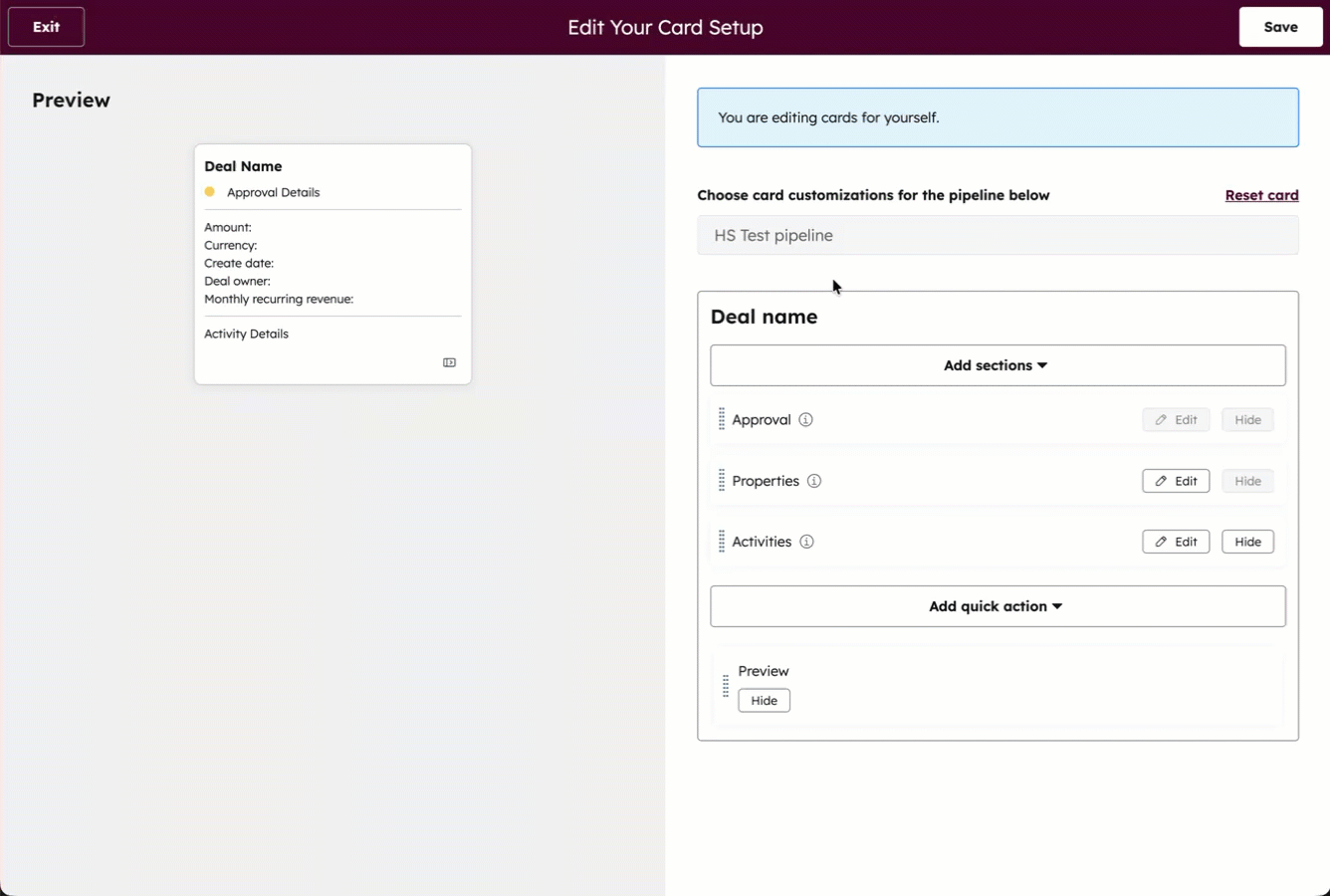
Abschnitte oder Schnellaktionen hinzufügen
- Gehen Sie zum Board-Editor.
- Im Konfigurationsassistenten:
- Klicken Sie auf Bereiche hinzufügen und wählen Sie dann den Bereich aus, den Sie hinzufügen möchten. Erfahren Sie mehr über die Bereichsoptionen.
- Klicken Sie auf Schnellaktionen hinzufügen und wählen Sie dann die Schnellaktion aus, die Sie hinzufügen möchten. Erfahren Sie mehr über die Schnellaktionsoptionen.
- Klicken Sie oben rechts auf Speichern , um zur Board-Ansicht der Pipeline zurückzukehren.
Abschnitte oder Schnellaktionen entfernen
- Gehen Sie zum Board-Editor.
- Im Konfigurationsassistenten:
- Klicken Sie im Abschnitt oder in der Schnellaktion auf Ausblenden. Sie können die folgenden Abschnitte ausblenden: Aktivitäten, Zugeordnete Angebote, Zuordnungen und Priorität.
- Klicken Sie oben rechts auf Speichern , um zur Board-Ansicht der Pipeline zurückzukehren.
Eine bevorzugte Währung und Währungsformatierung festlegen
Abonnement erforderlich Es ist ein Professional - oder Enterprise-Abonnement erforderlich, um eine bevorzugte Währung festzulegen.
Um die Ansicht Ihrer Deal-Pipeline anzupassen, können Sie auswählen, wie die Beträge der einzelnen Phasen angezeigt werden sollen, und Sie können Ihre bevorzugte Währung für das Anzeigen der Deals festlegen.
- Klicken Sie in Ihrem HubSpot-Account auf CRM und dann auf Deals.
- Wählen Sie die Pipeline und die Ansichtsregisterkarte aus, die Sie anpassen möchten.
- Klicken Sie oben rechts auf Board-Optionen.
- Wählen Sie Board bearbeiten aus.
- Im rechten Bereich:
- Standardmäßig werden dDealbeträge in den Pipeline-Spalten so vereinfacht, dass die Beträge für Gesamt und Gewichtet auf die nächste ganze Zahl aufgerundet werden (z. B. 210 € statt 209,75 €) und Werte über einer Million abgekürzt werden (z. B. 1 Mio. € statt 1.000.000 €).
- Um eine bevorzugte Währung für die Anzeige von Deals festzulegen, klicken Sie auf das Dropdown-Menü Bevorzugte Währung und wählen dann eine Währung aus. Wenn Sie auswählen, dass die von Ihnen bevorzugte Währung im Board angezeigt wird, werden die Beträge für "Gesamt" und "Gewichtet" jeder Dealphase in die von Ihnen gewählte Währung umgerechnet.
- Um stattdessen die genauen Beträge der Deals anzuzeigen, deaktivieren Sie den Schalter Formatierte Beträge im Board anzeigen.
- Sobald Sie die Einstellungen aktualisiert haben, klicken Sie auf Speichern.
Erfahren Sie mehr über das Verwalten mehrerer Währungen in Ihrem HubSpot-Account